Reklaam
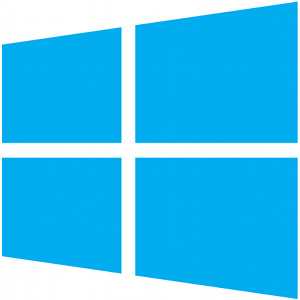 Microsofti Windows 8 väljalaskmisest on möödunud umbes kolm kuud ja inimestel on olnud palju aega kuulda uut ja otsustada, kas nad soovivad uuendada. Kui olete otsustanud uuele versiooniuuendusele pühenduda, peate olema kindel, et teie süsteem on võimeline uut tarkvara käsitlema või põletama rahakotis kasutu augu.
Microsofti Windows 8 väljalaskmisest on möödunud umbes kolm kuud ja inimestel on olnud palju aega kuulda uut ja otsustada, kas nad soovivad uuendada. Kui olete otsustanud uuele versiooniuuendusele pühenduda, peate olema kindel, et teie süsteem on võimeline uut tarkvara käsitlema või põletama rahakotis kasutu augu.
Nüüd, kui odavamate Windows 8 versiooniuuenduste ajakava on möödas, on väga oluline olla kindel, et selline värskendus läheb võimalikult sujuvalt. Seetõttu on siin teile mõned näpunäited, kuidas otsustada, kas teie süsteem saab versiooniuuendustega hakkama ja mida saate teha toimivuse parandamiseks pärast Windows 8 käitamist.
Nõuded

Igas tarkvaras on loetletud riistvaranõuded, millele teie süsteem peab sellise tarkvara käitamiseks vastama. Windows 8 ei erine, kuid selle nõuded pole nii kõrged kui varasematel Windowsi väljaannetel. Windows 8 nõuded hõlmavad järgmist:
- 1 GHz protsessor
- 1 GB RAM-i 32-bitiste süsteemide jaoks või 2 GB RAM-i 64-bitiste süsteemide jaoks
- 16 GB vaba ruumi 32-bitistele süsteemidele või 20 GB vaba ruumi 64-bitistele süsteemidele
- Graafikakaart, mis võimaldab DirectX 9 graafikat koos WDDM-draiveriga
Parima võimaliku kogemuse saamiseks on muidugi loetletud mõned soovitused. Siiski peaks Windows 8 töötama lihtsalt suurepäraselt, kui teil pole ühtegi järgmistest:
- Tahvelarvuti või monitor, mis toetab mitmikpuutetust
- Windows Store'i juurde pääsemiseks ning rakenduste allalaadimiseks ja käitamiseks on vaja aktiivset Interneti-ühendust ja ekraani eraldusvõimet 1024 x 768
- Rakenduste „klõpsamiseks” on teil vaja ekraani eraldusvõimet 1366 x 768.
Kui te ei vasta kõigile loetletud nõuetele, soovitaksin võimalusel oma süsteemi riistvara uuendada. Kui ei, siis peate tõenäoliselt uurima uue süsteemi hankimist, kui soovite ikkagi Windows 8 käitada. Kui vastate siiski nõuetele, peaksite käivitama Windows 8 Upgrade Assistant. See utiliit teeb lisatööd mitte ainult teie süsteemi põhiriistvara, vaid ka kõigi ühendatud riistvara (nt veebikaamerate, printerite, juhtkangide ja muude lisaseadmete) ühilduvuse kontrollimiseks. Kui täiendusabiline annab teile rohelise tule, peaksite olema versiooniuuenduse tegemiseks heas positsioonis.
Uuendamine
Kui teil on täiendusmeedium olemas (olgu selleks siis füüsiline ketas või täiendusabimees) laadige värskendus enda eest alla pärast tasu maksmist), see on üsna valutu lõpule viia protseduur. Häälestusviisard küsib minimaalselt küsimusi ja saate isegi puhta installimise uuendada otse oma vanast Windowsist, ilma et peaksite installimisprogrammi taaskäivitama. Muidugi, kui versiooniuuendus on lõpule jõudnud, peate uuesti töötama, et teha lõplik puhastus ja käivitada uude opsüsteemi.
Lülitage visuaalefektid välja
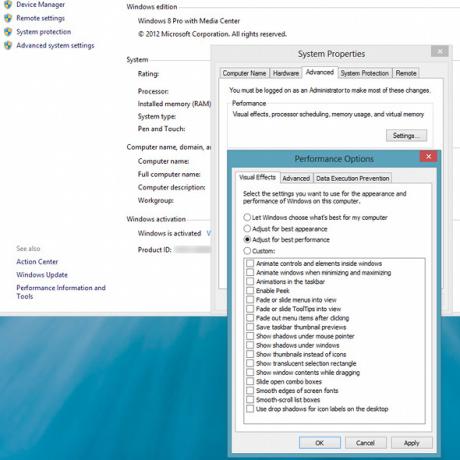
Palju õnne, teil on nüüd Windows 8! Kui pärast täiendamist tundub teie süsteem loid, saate jõudluse suurendamiseks muuta mõnda seadet. Õige summa Windowsi jaoks vajalikest ressurssidest ja protsessoritsüklitest pärineb graafilisest liidesest, millel te seda teete oma töö, seega on hea mõte välja lülitada kõik väljamõeldud graafilised efektid, mille püsimiseks pole tegelikult vaja produktiivne.
Nende kõigi välja lülitamiseks süsteemi jõudluse suurendamiseks avage juhtpaneel. Selleks võite siseneda avaekraani, vajutades klaviatuuri nuppu Start ja tippides seejärel juhtpaneeli. Enteri vajutades avaneb rakendus. Siit klõpsake nuppu Süsteem ja turvalisus -> Süsteem -> Täpsemad süsteemisätted. Ilmuv uus aken peaks juba olema vahekaardil Täpsemalt. Klõpsake akna ülaosas jaotise Toimivus all nuppu Seadistused. Ilmub uus jõudluse suvandite aken, mis asub vahekaardil Visuaalsed efektid. Kõigi graafiliste efektide väljalülitamiseks valige suvand „Parima jõudluse saavutamiseks kohandamine“. See peaks aitama vähendada teie protsessori, GPU ja RAM-i koormust.
Suurendage leheküljefaili
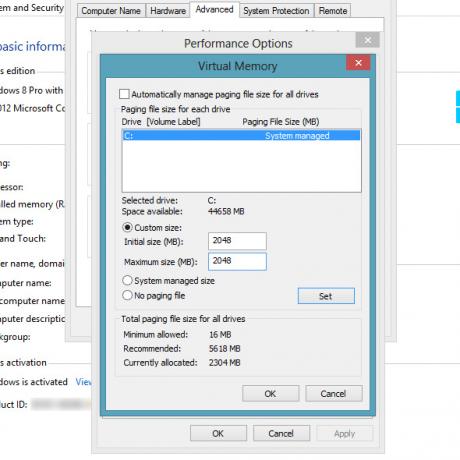
Teine jõudlusega seotud trikk on oma arvutis otsingufaili suuruse reguleerimine. Piipufail on teie kõvaketta fail, mis vastutab kõigi andmete säilitamise eest, mis ei mahu RAM-i. Teisisõnu, see on ruumi kõvakettal, mida kasutatakse ülevooluna alati, kui teie RAMi täielikult kasutatakse. Kontseptuaalselt sarnaneb see Linuxi opsüsteemide vahetuspartitsiooniga.
Lülitage samas jõudlusvalikute aknas vahekaardilt Visuaalefektid üle vahekaardile Täpsemalt. Seejärel klõpsake akna allosas jaotises Virtuaalne mälu nuppu Muuda. Seejärel lülitage uues aknas välja „Halda automaatselt kõigi draivide failifaili haldamist” ja valige Kohandatud suurus. Sisestatud suurus on tõesti teie otsustada, seega sõltub see enamasti sellest, kui palju RAM-i on süsteemi juba installitud ja kui palju vaba ruumi teil kõvakettal on. Kuna inimestel, kellel oleks seda trikki vaja teha, on tavaliselt umbes 1 GB muutmälu, soovitaksin selle sättida vähemalt 2048 MB-ni. Mõlemal väljal peaks olema sama number, nii et otsingufaili jaoks oleks alati ruumi. Kui olete lõpetanud, vajutage enne kõigi avatud akende sulgemist nuppu Määra.
Puhastage oma kõvaketas
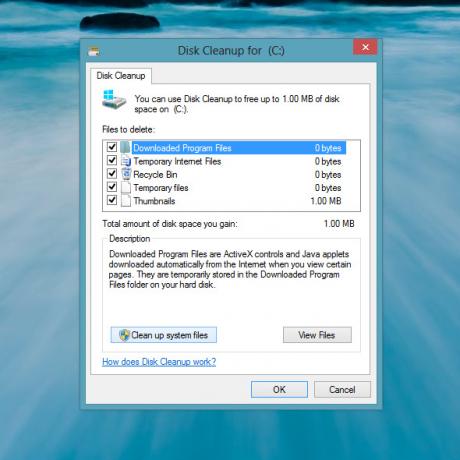
Ja viimane, kuid mitte vähem tähtis, aitab see ka pärast versiooniuuenduse installimist kõvakettal ruumi puhastada. Kettapuhastusutiliidi avamiseks käivitage Windows Exploreri eksemplar, klõpsates töölauarežiimis tegumiribal kaustaikooni. Seejärel klõpsake vasakpoolsel paneelil oleval loendil C: draivi ja seejärel klõpsake lindimenüüst käsku Halda. Lõpuks klõpsake utiliidi käivitamiseks nuppu Puhastus. Laske sellel kõigil teie failidel läbi vaadata, mida saab eemaldada, ja kui see tulemusi avab, klõpsake nuppu „Puhasta süsteemifailid”, et kõik päriselt läbi otsida. Eeldusel, et olete oma vanast Windowsist varundanud või teisaldanud kõik failid, mida oleksite võinud säilitada installimisel puhastab kettapuhastusutiliit kõik versiooniuuenduse jäljed, taastades tavaliselt umbes 20 GB või rohkem.
Järeldus
Samuti ei peaks te enam muretsema kõvaketta defragmentimise pärast, kuna Windows 8 teeb seda vaikimisi tavapäraselt. Nende näpunäidetega selle kohta, kas uuendamine on teostatav ja kuidas vaevalt vastavate süsteemide jõudlust parandada nõuete järgi, peaksite olema teel korraliku Windows 8 kasutuskogemuse juurde, mis põhineb teie riistvaral on. Lisaks on veel mõned asjad, mille jaoks saate muuta tehke oma Windows 8 kogemus veelgi nauditavamaks 7 Windows 8 Niggles lahendatudWindows 8-l on mitmeid funktsioone, mis võivad tavapärase Windowsi töölaua kogenud kasutajatele tüütu olla. Alates menüü Start lisamisest kuni mahuka lindi, mürarikaste reaalade ja tarbetu lukustuse keelamiseni ... Loe rohkem .
Kas värskendate Windows 8 versioonile? Milliseid muid näpunäiteid võiksite pakkuda? Andke meile kommentaarides teada!
Danny on Põhja-Texase ülikooli vanem, kes naudib kõiki avatud lähtekoodiga tarkvara ja Linuxi aspekte.


